Jak změnit MAC adresu Androidu – 3 nejlepší aplikace pro změnu MAC adresy
Přemýšlíte o změně MAC adresy smartphonu nebo tabletu s Androidem? Pokud ano, pak jste na správném místě. V dnešní době je velmi snadné změnit MAC adresu Androidu za předpokladu, že máte rootnutý Android. V tomto příspěvku vám řeknu, jak změnit MAC adresu Androidu pomocí 3 nejlepších aplikací pro změnu MAC adresy Androidu.

Media Access Control (MAC) adresa je jedinečné síťové ID složené z 12 hexadecimálních znaků. Je přidělena vývojářem všem zařízením, jako je Android, počítač, síťový adaptér a zařízení WiFi atd. Adresa MAC je hlavním zdrojem pro identifikaci zařízení. Někteří techničtí maniaci však používají aplikace pro změnu adresy MAC v telefonu se systémem Android, aby změnili adresu mac v systému Android.
Odmítnutí odpovědnosti – Změna adresy MAC je nezákonná a tyto metody sdílíme pouze pro vzdělávací účely. Proto tyto metody nezkoušejte za nelegálním účelem.
Změna MAC adresy Android – Nejlepší aplikace pro změnu MAC adresy
Může existovat nespočet důvodů, proč byste chtěli změnit/podvrhnout MAC adresu. Například někdo zablokoval MAC adresu Androidu pro přístup k routeru. Změnou adresy MAC můžete toto filtrování MAC snadno obejít. Můžete ji použít, abyste zůstali v anonymitě a nikdo nemohl sledovat vaši činnost pomocí adresy MAC ve veřejné síti Wi-Fi.
Poznamenejte, že adresu MAC systému Android nelze změnit trvale. Všechny triky uvedené v tomto návodu jsou dočasné a slouží pouze k výukovým účelům. Také při změně adresy MAC změňte pouze poslední tři sady. Snažte se neměnit první tři sady, abyste se vyhnuli problémům s ověřováním.
Jak zkontrolovat MAC adresu Androidu
Jestliže jste se rozhodli změnit MAC adresu Androidu, doporučuji zapsat si původní MAC adresu. Chcete-li zkontrolovat MAC adresu androidu, postupujte podle níže uvedených kroků.
- Otevřete nastavení a sjeďte dolů.
- Poté klikněte na možnost O telefonu.
- Klepněte na stav a opět sjeďte dolů, abyste našli MAC adresu.
- Podržením možnosti MAC adresa ji zkopírujte do schránky a vložte na bezpečné místo.
Nejlepší 3 aplikace pro změnu MAC adresy
Nyní vám řeknu tři hlavní metody, jak změnit MAC adresu androidu. K tomu můžete potřebovat rootnuté zařízení s Androidem a některé aplikace. Takže se připravte a pečlivě postupujte podle těchto kroků.
#1 Použití aplikace emulátoru terminálu
Nejprve si stáhněte a nainstalujte do svého zařízení se systémem Android aplikaci emulátor terminálu. To je nejlepší metoda, pokud chcete použít příkazy pro změnu MAC adresy v rootnutém androidu.
- Otevřete aplikaci emulátor terminálu a zadejte tyto příkazy uvedené níže. Poté stiskněte tlačítko enter.
- Poté si vyžádá oprávnění pro přístup k rootu. Stačí udělit oprávnění a zadat níže uvedený příkaz.
busybox iplink show eth0
Nyní se zobrazí dvanáctimístná hexadecimální adresa (něco jako tato XX:XX:XX:XX:XX:XX:XX). Pokud se podíváte pozorně, zjistíte, že se jedná o stejnou adresu, kterou jste zaznamenali v prvním kroku. Ano, hádáte správně, je to adresa MAC vašeho zařízení se systémem Android.
- Nyní musíte stejnou adresu MAC změnit. Zadejte tedy níže uvedený kód a stiskněte klávesu enter. Nezapomeňte, že YY:YY:YY:YY:YY:YY:YY je vaše požadovaná MAC adresa.
busybox ipconfig show eth0 hw YY:YY:YY:YY:YY:YY:YY:YY:YY
- Nyní můžete zadáním tohoto kódu potvrdit, že se MAC adresa změnila nebo ne.
busybox iplink show eth0
Takže toto byla metoda, jak změnit MAC adresu androidu prostřednictvím aplikace emulátoru terminálu.
#2 Použití inženýrského režimu bez rootování
(obrázek) Pokud vlastníte MTK android zařízení, pak je to nejlepší metoda, jak změnit MAC adresu androidu bez rootování. Je velmi snadné změnit MAC adresu systému Android běžícího na čipové sadě MTK podle těchto jednoduchých kroků:
- Musíte si stáhnout aplikaci Engineering mode a otevřít inženýrský režim ve svém zařízení.

Android mac address changer apps – MTK - Otevřete aplikaci a spusťte inženýrský režim kliknutím na nastavení MTK. Poté vypněte připojení k síti WiFi.
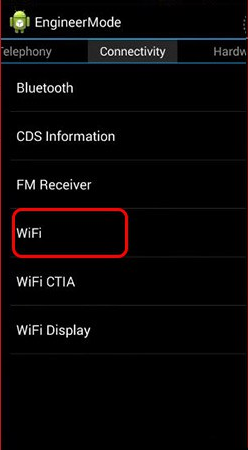
- Nyní klikněte na kartu připojení a přejděte na možnost WiFi a poté na možnost NVRAM.
- Nyní si v sekci Byte String Access všimněte tří textových polí. Do prvních dvou textových polí zadejte níže uvedené hodnoty.
- addr(h,byte): 4
- length(byte): 6
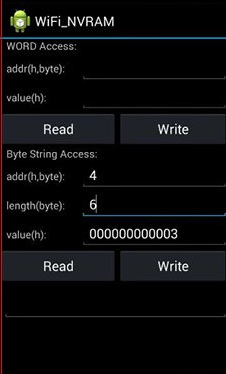
- Nyní klikněte na možnost read. V sekci value(h) si všimnete své původní MAC adresy.
- Vyměňte ji za požadovanou MAC adresu a klikněte na tlačítko write.
- Dokončili jste úspěšnou změnu androidí MAC adresy bez rootování.
#3 Použití aplikace ChameleMAC
Toto je jednoduchý způsob použití jednoduché aplikace. Stačí postupovat podle následujících kroků.
- Stáhněte a nainstalujte aplikaci chameleMAC do svého Androidu.
- Otevřete aplikaci a udělte jí oprávnění root.
- Nyní uvidíte aktuální MAC adresu. Zadejte požadovanou nebo ji vygenerujte náhodně kliknutím na Generate random MAC.
- Nyní klikněte na apply new MAC a potvrďte ji.
- Dokončeno!




